前の記事「FreeBSD13.2でGnomeデスクトップ環境を構築」でFreeBSD13.2にGnomeデスクトップ環境を構築しました。そのGnomeデスクトップ環境には最初から「Web」というWebブラウザが入っていました。
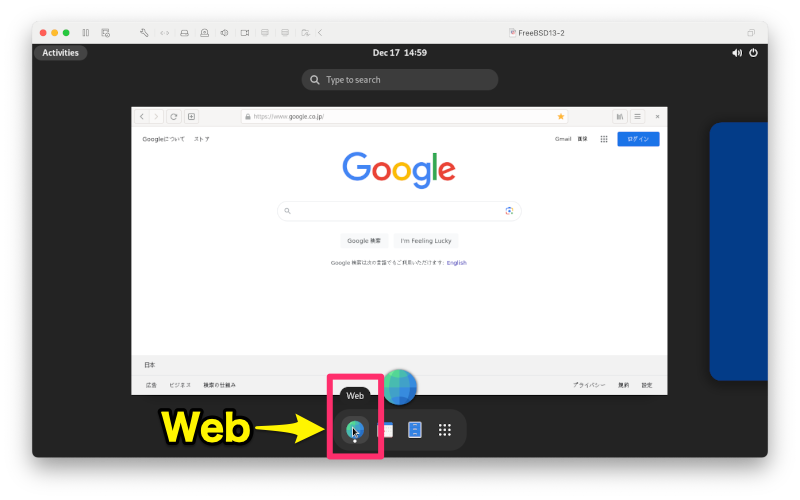
今回は、FreeBSD13.2にApache24(Webサーバー)をインストールしてみました。当サイト管理人の備忘録として実施手順のメモを以下に掲載いたします。
FreeBSD13.2にApache24(Webサーバー)をインストール
FreeBSD 13.2”のコンソールから「su」コマンドでroot(管理者)になりました。
$ su Password: #
Apache24をパッケージでインストールしました。
# pkg install apache24 # :
Apacheを自動起動するためにnano(エディタ)で起動用設定ファイル(rc.conf)の最後に以下の内容を追加しました。
# cd /etc # nano rc.conf
apache24_enable="YES"「apachectl」コマンドを使えるようにするため、FreeBSDを再起動しました。
# reboot
nano(エディタ)でApache24の設定ファイルを修正しました。
# cd /usr/local/etc/apache24 # cp httpd.conf httpd.conf.org # nano httpd.conf
修正箇所は1カ所です。「ServerName www.example.com:80」を「ServerName localhost:80」に変更しました。
#-# ServerName www.example.com:80
ServerName localhost:80Apache24の設定ファイルを「apachectl configtest」コマンドでチェックしました。
# apachectl configtest Performing sanity check on apache24 configuration: Syntax OK
Apacheのドキュメントルート(/usr/local/www/apache24/data)フォルダを確認しました。
# cd /usr/local/www/apache24/data # ls -la total 3 drwxr-xr-x 2 root wheel 3 Dec 16 20:23 . drwxr-xr-x 6 root wheel 6 Dec 16 20:23 .. -rw-r--r-- 1 root wheel 45 Dec 16 20:23 index.html
以下内容の「index.html」が入っているだけでした。
<html><body><h1><It works!></h1></body></html>ウェブブラウザ「Web」で「http://localhost/」にアクセスして「It works!」と表示されることを確認しました。
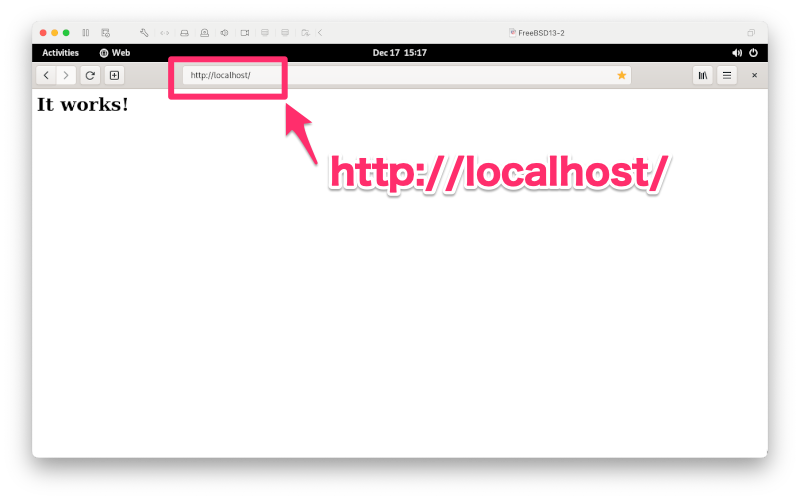
「apachectl stop」コマンドでApacheを停止することが出来ます。
# apachectl stop Stopping apache24. Waiting for PIDS: 954, 954. #
「apachectl start」コマンドでApacheを起動することが出来ます。
# apachectl start Performing sanity check on apache24 configuration: Syntax OK Starting apache24. #
「apachectl restart」コマンドでApacheを再起動することが出来ます。
# apachectl restart Performing sanity check on apache24 configuration: Syntax OK Stopping apache24. Waiting for PIDS: 1247. Performing sanity check on apache24 configuration: Syntax OK Starting apache24. #
FreeBSDを再起動しました。
# reboot
ウェブブラウザ「Web」で「http://localhost/」にアクセスして「It works!」と表示されることを再度確認して、FreeBSD13.2へのApache24(Webサーバー)のインストールを完了しました。
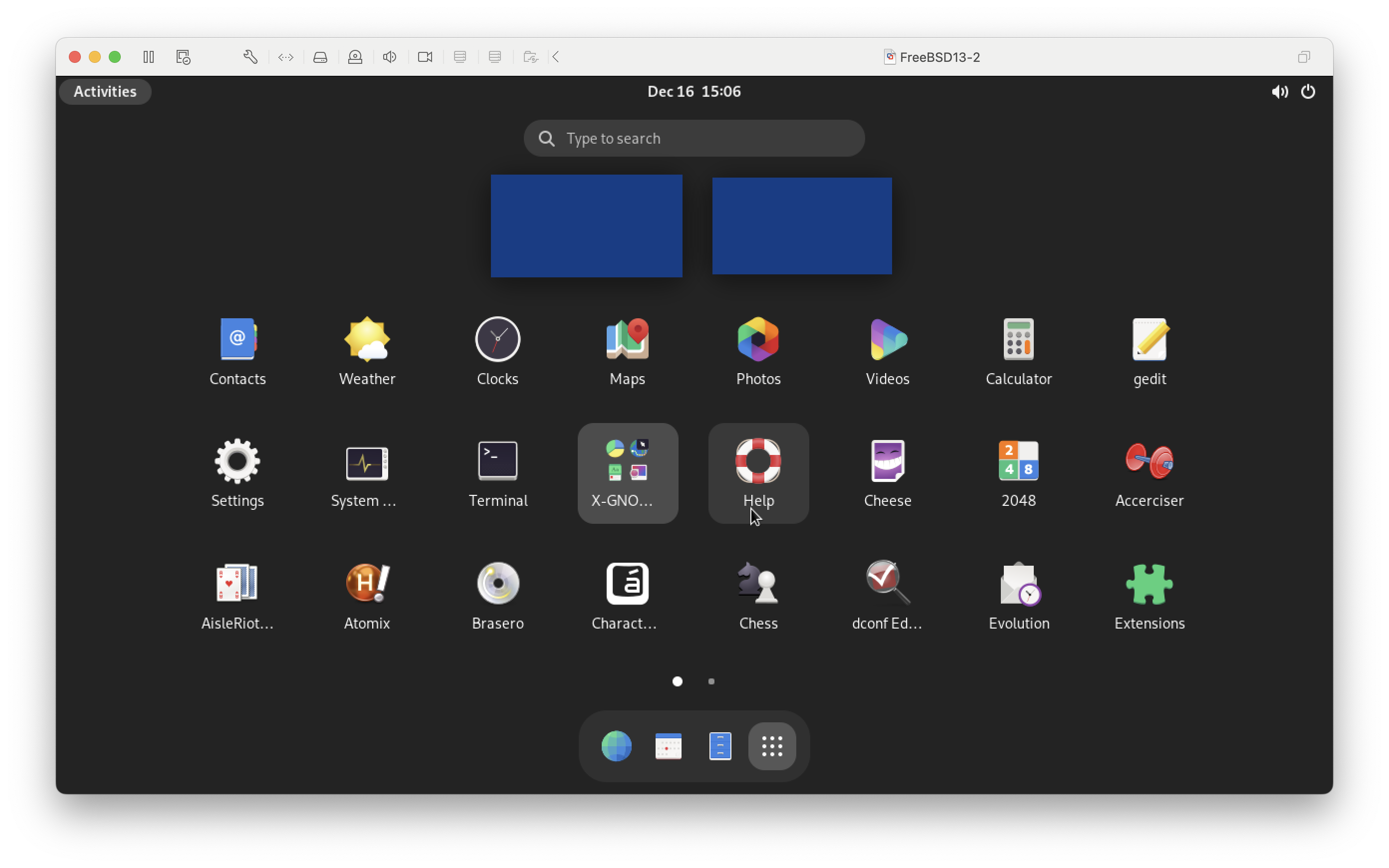
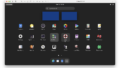
コメント